Cómo Imprimir Cheques Con TallyPrime / TallyHelp
La impresión de cheques en TallyPrime es una opción proporcionada en el menú Bancario que le permite imprimir los cheques pendientes, ya impresos o requeridos de forma continua desde una sola pantalla. También puede actualizar los detalles del cheque y tener un seguimiento de los cheques a imprimir, de un banco seleccionado o de todos los bancos.
Imprimir un cheque propio
Un cheque propio es un cheque emitido por un cajón a sí mismo. Se puede presentar para su recogida en el banco en el que se extrajo.
Para imprimir un cheque propio en TallyPrime, se debe configurar la impresión de cheques. Luego debe pasar una entrada de contra ingresando Self como Nombre de Favor en la pantalla de Asignación Bancaria.
- Pasarela de recuento > Cupones > presione F4 (Contra).
Alternativamente, Alt + G (Ir A) > Crear cupón > presione F4 (Contra). - Acredite en la cuenta bancaria.
- Ingrese el monto en la columna de crédito.
- Pulse Intro para ir a la pantalla de Asignaciones bancarias.
- Pulse F12 (Configurar) > establecer Mostrar nombre de favor como Sí, para introducir Self como nombre de favor.
La pantalla de Asignaciones Bancarias aparece como se muestra a continuación: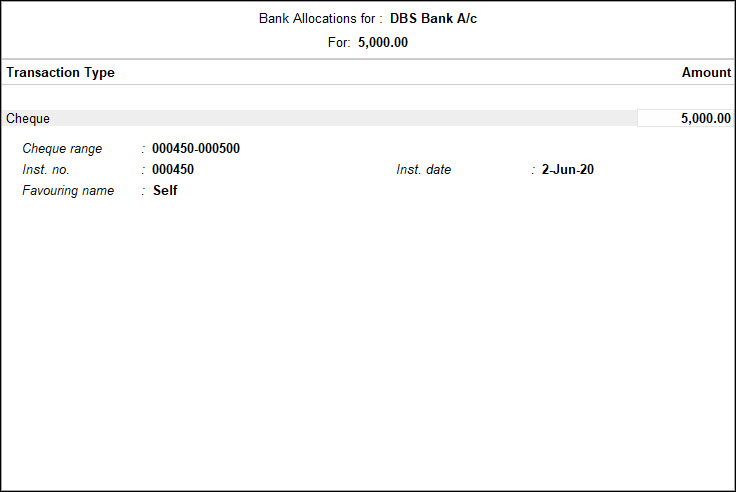
- Pulse Ctrl + A para aceptar y volver a la pantalla de Creación de Comprobantes de Contabilidad.
- Debite en la cuenta de efectivo. La pantalla de Creación de Comprobantes de Contabilidad aparece como se muestra a continuación:
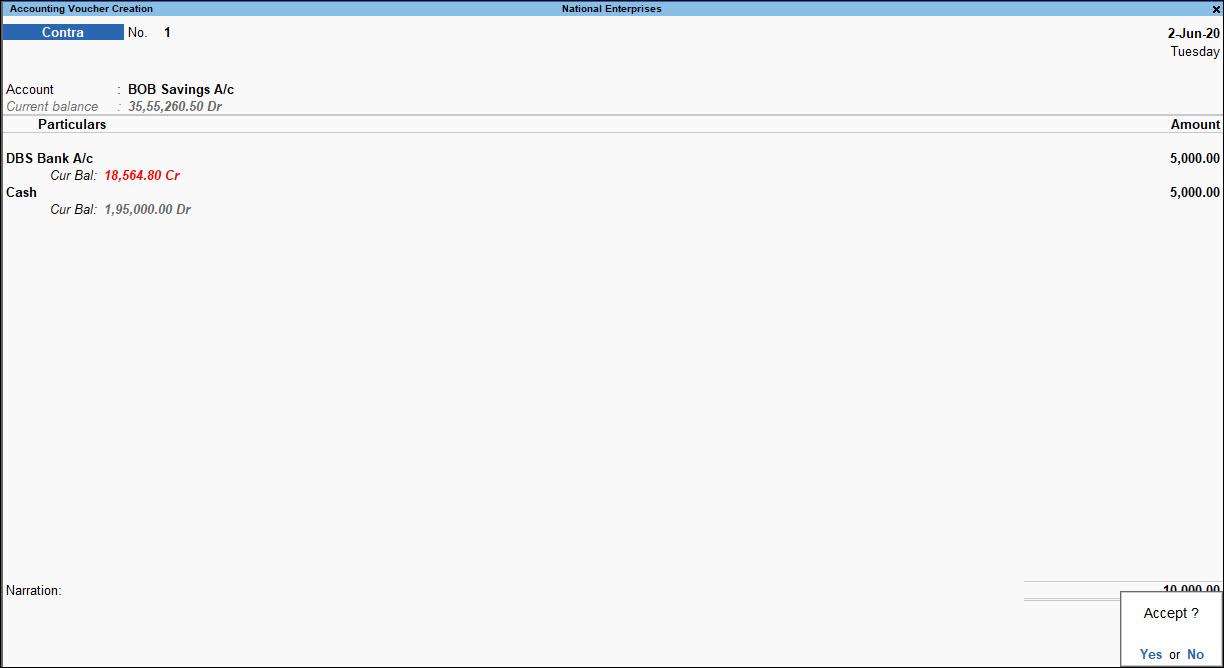
- Pulse Intro para ir a la pantalla de impresión de cheques.
- Pulse P (Imprimir) para imprimir el cheque propio.
Configurar los Libros Contables Bancarios y los Formatos de Cheques
Las organizaciones eligen a los bancos para mantener las cuentas corrientes/de sobregiro/de ahorro en función de sus necesidades comerciales y de las facilidades que ofrece cada banco. Cada banco mantiene un diseño único de cheque para la India (según lo prescrito por el NPCI – Corporación Nacional de Pagos de la India) y para otros países. Estos formatos deben tenerse en cuenta en el proceso de configuración de impresión de cheques en el que se proporcionan las dimensiones en «mm». Sobre la base de la misma, el cheque se puede imprimir.
Para el beneficio de las entidades comerciales y los usuarios, TallyPrime ha proporcionado la conveniencia de preconfigurar las dimensiones para facilitar la configuración e impresión de cheques. Los Cheques se pueden imprimir en el momento de realizar los pagos a los proveedores durante la entrada de comprobantes, es decir, directamente desde los Comprobantes de Pago o desde los informes de impresión de cheques.
En esta sección
- Proporcione los detalles del cheque en el libro mayor del banco
- Altera el formato de cheque predefinido
- Altera el formato de cheque definido por el usuario
- Imprima cheques desde el cupón
- Imprima el importe en millones de rupias en Cheques
Proporcione los detalles del cheque en el libro mayor del banco
Si hay cambios en el formato del cheque (predefinido y definido por el usuario), puede configurar su cheque en consecuencia yendo al libro mayor del banco.
- Puerta de enlace de Tally > Crear > escriba o seleccione Libro mayor > y presione Entrar.
Alternativamente, Alt + G (Ir A) > Crear maestro > escriba o seleccione Libro mayor > y presione Entrar. - Introduzca el nombre del libro mayor.
- Seleccione Cuentas Bancarias o A/C de Banco en el campo Bajo.
- Introduzca el nombre del titular del aire acondicionado, el no de aire acondicionado y el Código IFS.
- Seleccione el nombre del banco.
Note: To display the list of banks, TSS validity and internet connectivity are required. When you are creating a bank ledger for the first time, it is recommended that you are connected to the Internet to be able to view all the bank names while selecting the bank.
- Ingrese a la rama.
- Habilite el campo Establecer talonarios de cheques para proporcionar el rango de cheques.
Note: If you want to alter the cheque range, open the bank ledger in alteration screen, and enable the option Set/alter Cheque books.
- En la pantalla de Gestión de la Libreta de cheques, introduzca el número de cheque en los campos De Número y De Número. El Número de Cheques aparece automáticamente.
Alternativamente, puede ingresar el Número de From y el Número de Cheques. El Número A aparecerá automáticamente.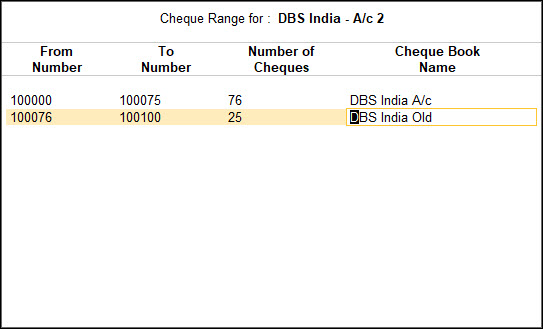
- Introduzca el nombre de la Libreta de Cheques y pulse Intro.
- Habilite la opción Establecer configuración de impresión de cheques.
Note: If you want to alter the cheque dimensions, open the bank ledger in alteration screen, and enable the option Set/alter cheque printing configuration.
- Se mostrarán las Dimensiones del cheque admitidas para el banco seleccionado en el campo Nombre del banco.
- Seleccione el formato de cheque y presione Entrar para ver / modificar las dimensiones preconfiguradas.
- Presione Ctrl + P (Imprimir) > P (Imprimir) para imprimir y I (Previsualizar) para previsualizar la configuración. Aparecerá la Pantalla de Impresión de Cheques de Muestra.
- Pulse C (Configurar) y establezca la alineación del cheque.
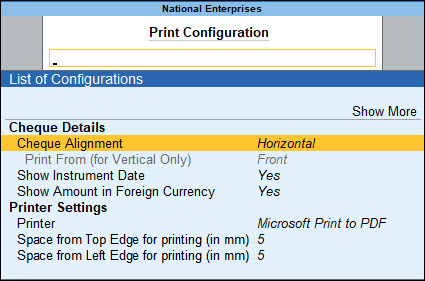
La pantalla de Orientación de Impresión de cheques muestra las siguientes opciones:
|
Opción |
Descripción |
|
Horizontal |
Esta opción imprime el cheque horizontalmente (orientado como horizontal). |
|
Centro vertical |
Esta opción imprime el cheque verticalmente en el centro del papel. |
|
Vertical de la Izquierda |
Esta opción imprime el cheque verticalmente en el lado izquierdo del papel. |
|
Vertical de la Derecha |
Esta opción imprime el cheque verticalmente en el lado derecho del papel. |
15. Pulse Esc y pulse I (Vista previa) para generar la vista previa.
16. Pulse Esc para volver al maestro del libro mayor.
17. Acepta la pantalla. Como siempre, puede presionar Ctrl+a para guardar.
Para obtener más información sobre la función de impresión y las flexibilidades de TallyPrime, consulte el tema Impresión de facturas e informes.
Alter predefined cheque format
- Gateway of Tally > Alter > escriba o seleccione Ledger > y presione Entrar.
Alternativamente, Alt + G (Ir A) > Alter Master > escriba o seleccione Libro mayor > y presione Entrar. - Seleccione el libro mayor del banco. Por ejemplo, Standard Chartered Bank.
- Seleccione el Nombre del banco como Standard Chartered Bank (India) de la Lista de Bancos.
- Habilite la opción Establecer configuración de impresión de cheques.
La pantalla de Selección de Formato de cheque aparece como se muestra a continuación: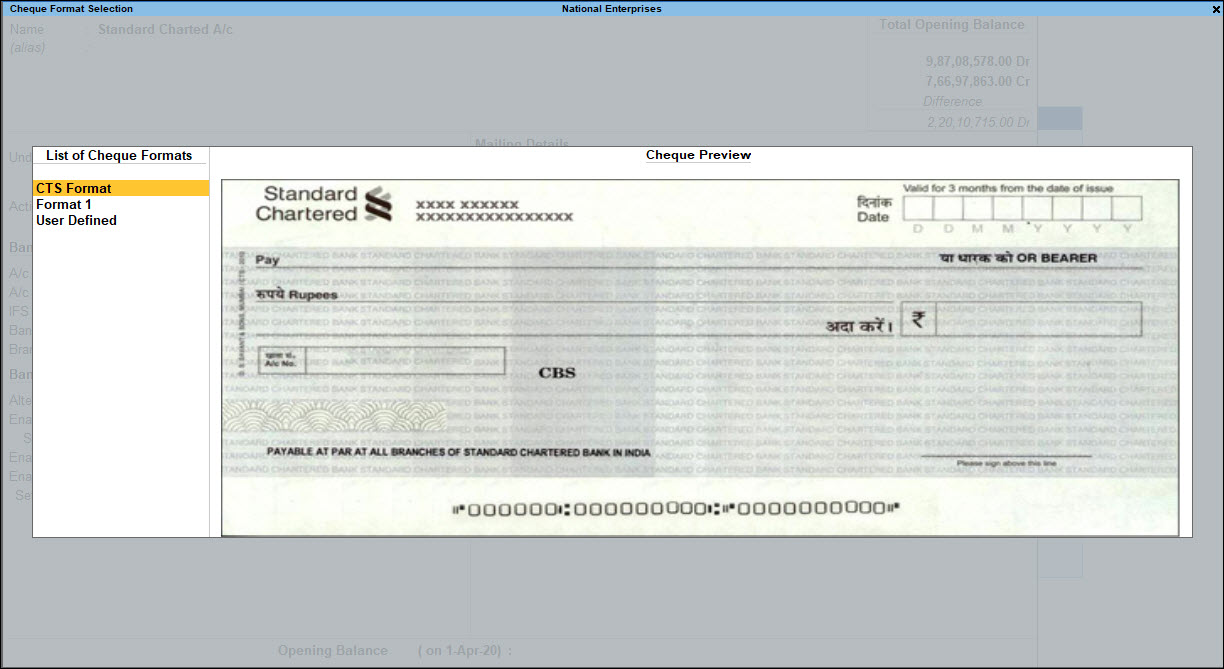
- Seleccione el formato requerido de la lista. Aparecerá la pantalla Dimensiones del cheque.
- Introduzca las dimensiones del cheque manualmente o Ctrl + C (Copiar Desde) para copiar las dimensiones predefinidas.
- Presione Ctrl + A para aceptar la pantalla Dimensiones del cheque para ver la pantalla de impresión de cheques de muestra.
- Pulse I (Vista previa) para generar la vista previa.
- Pulse Esc para volver a la pantalla de Alteración del Libro Mayor.
- Aceptar la pantalla. Como siempre, puede presionar Ctrl+a para guardar.
Note: To download new cheque formats introduced for the selected bank, you need internet connection.
Altere el formato de cheque definido por el usuario
- Seleccione Definido por el usuario de la Lista de Formatos de cheque o Presione Alt+U (Definido por el usuario) para definir las dimensiones del cheque en la pantalla de Selección de Formato de cheque.
- Aparecerá la pantalla Dimensiones del cheque.
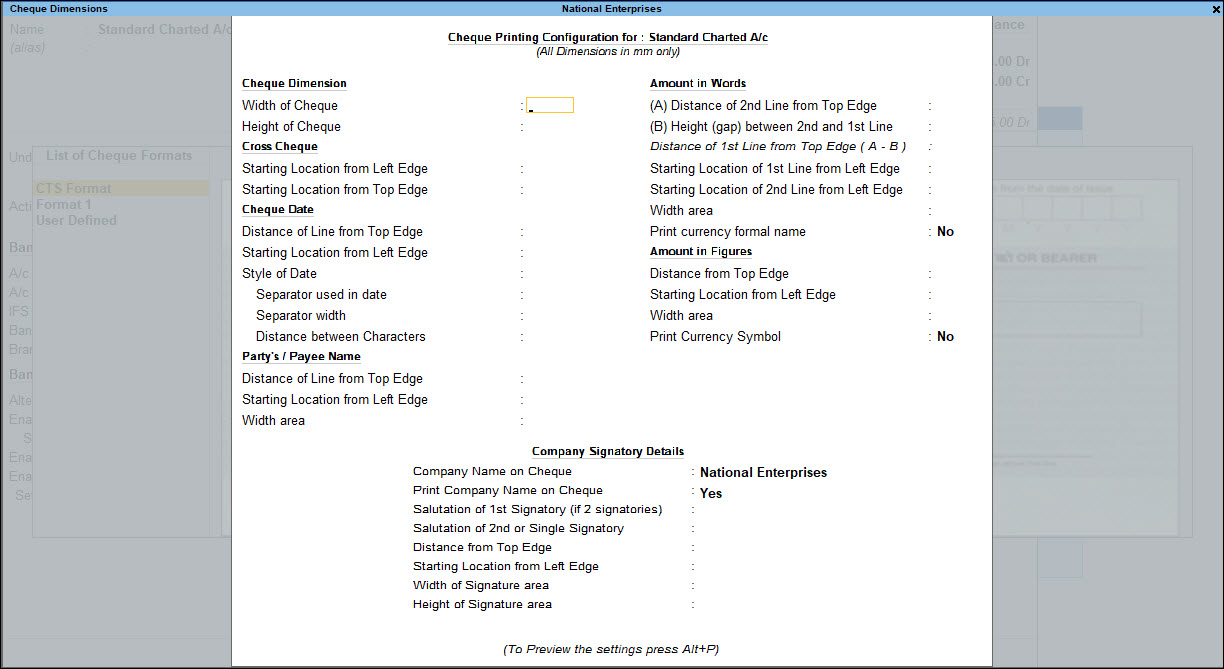
Note: All the dimensions are filled in millimeters.If the Style of Date selected is dd-mm-yyyy, the cursor skips the field Separator used in date.If Style of Date used is other than dd-mm-yyyy, users can use '-' or '/' as a separator.Press Alt+255 in the Separator used in date field to use space as separator.You can specify two signatories, for example, one could be Managing Director and the other could be Director, etc.
- Si ha definido las dimensiones del cheque para otro banco, puede presionar Ctrl+C (Copiar Desde) las configuraciones guardadas.
- Seleccione el formato del banco requerido de la Lista de Bancos Configurados.

La pantalla de Dimensiones del cheque completado aparece como se muestra a continuación: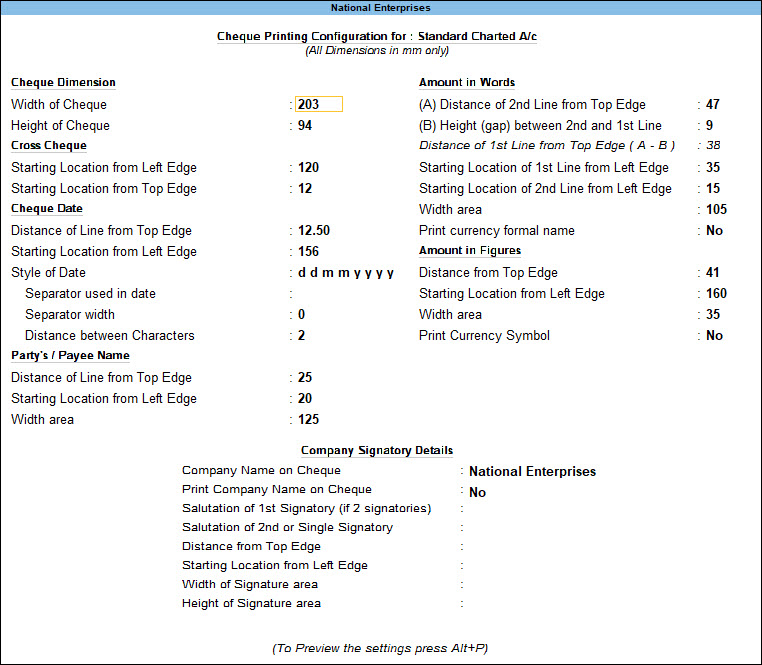
Note: In the Cheque Printing Configuration screen, no field other than salutations should be blank.
- Pulse Intro para aceptar la pantalla Dimensiones del cheque.
- Aparece la Pantalla de Impresión de Cheques de muestra. Puede I (Previsualizar) y P (Imprimir) el cheque.
Imprimir cheques de Vales
En esta sección
- Imprimir cheque de vales de pago
- Imprimir detalles bancarios en vales de pago
- Imprimir importe en millones de rupias en cheques
Imprimir cheque de vales de pago
- Pasarela de recuento > Cupones > presione F5 (Pago) > y presione Entrar.
Alternativamente, Alt + G (Ir A) > Crear cupón > presione F5 (Pago) y presione Entrar. - Debitar el Libro Mayor del Partido.
- Ingrese el monto y proporcione los detalles de referencia de la factura, si los hubiera.
- Acredite la Cuenta Bancaria para la que está habilitada la impresión de cheques.
- Ingrese la cantidad y presione Entrar.
- Aparece la pantalla de Asignaciones bancarias.
- Introduzca el número de cheque en el Inst. no. campo.
- Ingrese el Inst. fecha. La fecha del cupón se muestra de forma predeterminada.
La pantalla de Asignación Bancaria aparece como se muestra a continuación: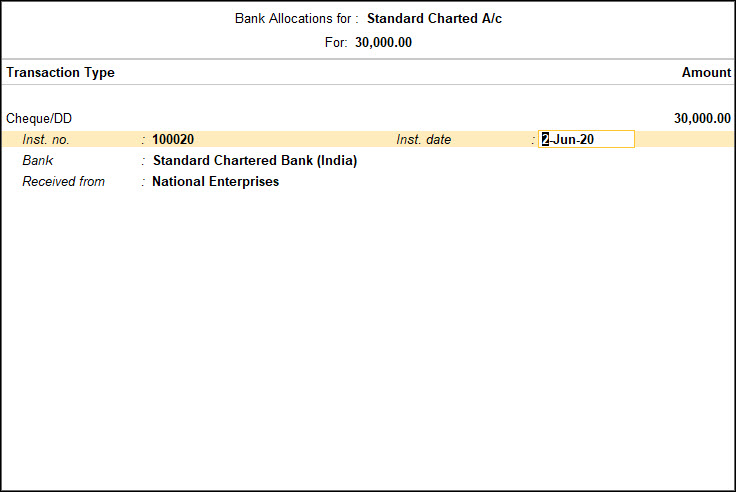
- Pulse Intro para volver a la pantalla de Creación de Comprobantes de Contabilidad.
- Introduzca la Narración.
- Aceptar la pantalla. Como siempre, puede presionar Ctrl+a para guardar.
- Pulse Esc desde la pantalla de impresión. La pantalla de impresión de cheques aparece como se muestra a continuación:

- Pulse I (Vista previa) para obtener una vista previa y P (imprimir) para imprimir. Aparecerá la vista preliminar de impresión de cheques.
Imprimir los datos bancarios en un comprobante de pago
- En la pantalla de impresión del comprobante, pulse C (Configurar) > Establecer Mostrar los datos de la transacción bancaria en Sí para imprimir los datos de la transacción bancaria en el Comprobante de pago.
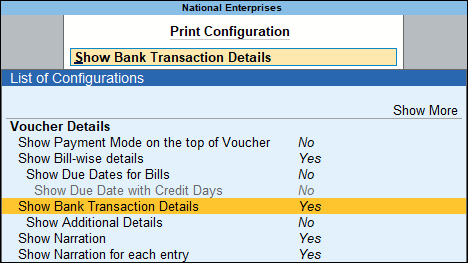
- Acepta la pantalla. Como siempre, puede presionar Ctrl+a para guardar.
Imprimir importe en mil rupias / millones en cheques
Puede imprimir el valor en el cheque en unidades lakh y crore, cambiando la configuración para mostrar los importes.
- Pulse Alt + K (Empresa) > seleccione Alter.
- Seleccione la empresa de la Lista de Empresas para ver la pantalla de Alteración de la empresa.
- Presione F12 (Configurar) > establecer Proporcionar detalles adicionales de la moneda base como Sí, para habilitar opciones adicionales de moneda base.
- Establecer la opción Mostrar cantidad en millones? a Sí.

- Acepta la pantalla. Como siempre, puede presionar Ctrl+a para guardar.
Durante la impresión de cheques, el importe se imprimirá ahora en mil rupias.
Imprimir cheques desde el informe de impresión de cheques
Imprimir cheques en TallyPrime es una opción en el menú Bancario que le permite imprimir los cheques pendientes, ya impresos o requeridos de forma continua desde una sola pantalla. También puede actualizar los detalles del cheque y tener un seguimiento de los cheques a imprimir, de un banco seleccionado o de todos los bancos.
Note: The bank ledger needs to be enabled for cheque printing from ledger creation/alteration mode.
En esta sección
- Ver Impresión de cheques
- Imprimir Cheques/Informes de Impresión de cheques
- Banco no configurado para Impresión de cheques
- Seleccionar impresora
- Cambiar la alineación de cheques
- Configurar ajuste general
- Imprimir cheques seleccionados
- Imprimir cheques sin fecha
- Desactivar el nombre de la empresa al imprimir cheques
- Imprimir todos los cheques bancarios a la vez
Ver impresión de cheques
- Gateway of Tally > Banca > Impresión de cheques > y pulse Intro.
Alternativamente, Alt + G (Ir A) > escriba o seleccione Impresión de cheques > y presione Entrar.
La pantalla Seleccionar Banco que muestra la Lista de Bancos aparece como se muestra:
- Seleccione Todos los Artículos o la cuenta bancaria requerida de la Lista de Bancos.
- Pulse Intro.

Imprimir cheques / informes de impresión de cheques
La pantalla de impresión de cheques del Banco seleccionado se muestra como se muestra:
- De forma predeterminada, esta pantalla muestra la lista de cheques pendientes del mes de la fecha actual.
- Pulse F8 (Incl Impreso) para mostrar todos los cheques.
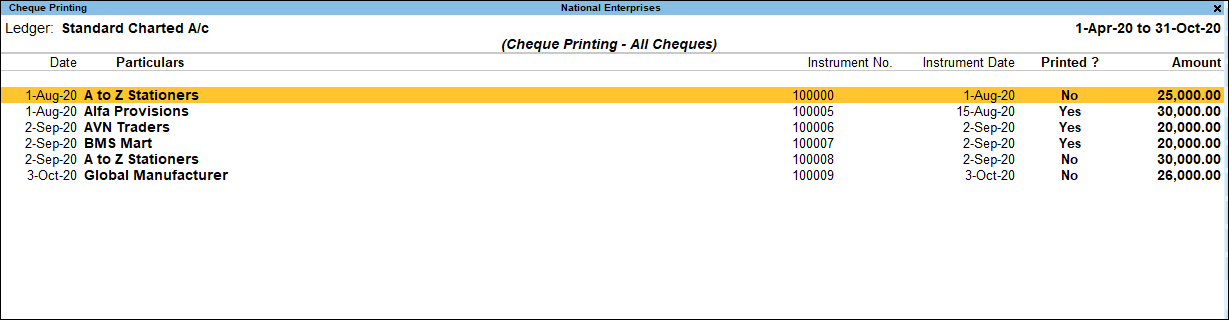
Note: On pressing F8 (Incl Printed), you can toggle to F8 (Excl Printed).
Banco no configurado para la impresión de cheques
Si el libro mayor del banco no está configurado para la impresión de cheques, la pantalla de Impresión de cheques le pedirá un mensaje Banco no configurado para la impresión de Cheques.
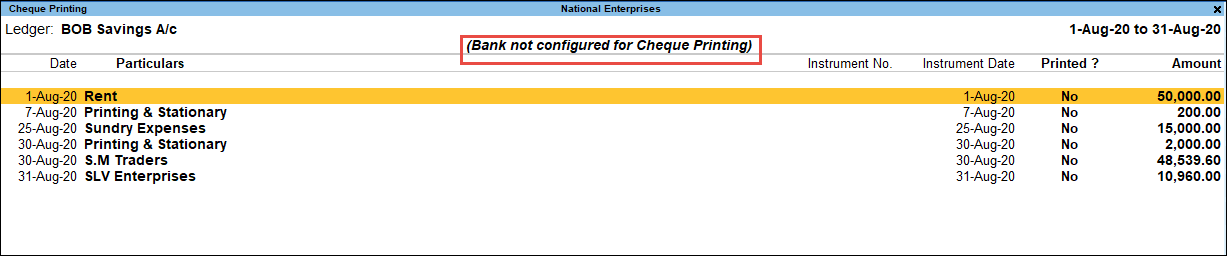
El banco debe estar habilitado para la impresión de cheques desde la pantalla de alteración del libro mayor.
En la pantalla de impresión de cheques de los libros mayores configurados para ello:
- Seleccione la fila requerida de la lista de impresión de cheques para abrir el cupón en modo de alteración.
- F2 (Punto): Permite cambiar el punto.
- F4 (Banco): Permite seleccionar Todos / Otros Bancos requeridos de la lista.
- Alt+B (Alter Ledger) : Permite modificar el libro mayor del Banco y habilitar la impresión de cheques en el libro mayor del Banco.
- Alt + H (Alter Chq Details): Permite editar / actualizar las columnas de Nombre de favor, Número de Instrumento y Fecha del instrumento, como se muestra:

- Acepta la pantalla. Como siempre, puede presionar Ctrl+a para guardar.
- F12: Rango: Permite filtrar la pantalla de impresión de cheques. El usuario puede filtrar las transacciones en función de la Cantidad, la Fecha Bancaria, la Fecha, el Nombre de Favor, la Fecha del Instrumento, el Número del Instrumento., Libros de Contabilidad, Narración, Observaciones y Tipo de Transacción.
- F12 (Configurar): Permite configurar los detalles que desea ver en la pantalla de impresión de cheques. La pantalla de configuración aparece como se muestra a continuación:
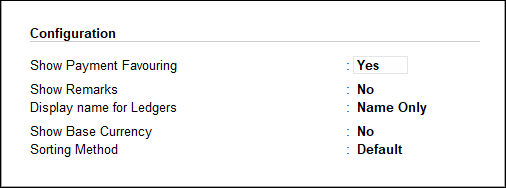
Habilite las opciones, según sea necesario:
-
- Mostrar Favorecimiento de pago: Para mostrar el Nombre de Favor en el informe.
- Mostrar Observaciones: Para mostrar las observaciones.
- Nombre para mostrar para libros mayores: Seleccione el estilo de nombre para mostrar requerido.
- Mostrar Moneda base: Habilite esto para mostrar la moneda base.
- Método de clasificación: Seleccione el Método de clasificación requerido de la lista.
La pantalla del informe de impresión de cheques se mostrará de acuerdo con las configuraciones definidas.
Seleccione impresora
- Desde la pantalla de impresión de cheques, presione Ctrl + P (Imprimir) > presione C (Configurar).
- Seleccione la Impresora de la Lista de Impresoras.
Alternativamente:
- En la pantalla de impresión, presione F6 (Impresora)
- Seleccione la Impresora de la Lista de Impresoras.
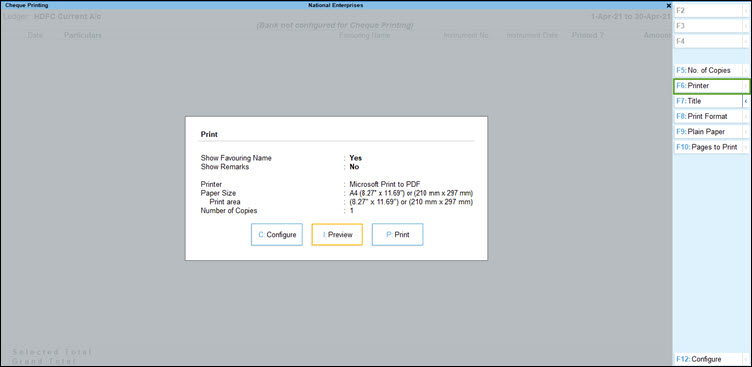
Cambie la alineación del cheque
- Pulse C (Configurar) para establecer la alineación del cheque.
- Seleccione la Orientación de Impresión de cheques, según sea necesario.
- Al seleccionar Horizontal, el cheque se imprime horizontalmente (orientado como horizontal).
- Al seleccionar Vertical-centro / izquierda / derecha, el cheque se imprime en vertical (orientado como vertical). Con estas opciones, el cheque se puede imprimir ajustando la orientación a:
- Vertical Izquierda: Al insertar el papel en la bandeja de la impresora, el cheque se imprime verticalmente en el lado izquierdo del papel.
- Centro vertical: Al insertar el papel en la bandeja de la impresora, el cheque se imprime verticalmente en el centro del papel.
- Vertical a la derecha: Al insertar el papel en la bandeja de la impresora, el cheque se imprime verticalmente en el lado derecho del papel.
- Si la alineación seleccionada es Vertical, seleccione Delantero / Trasero en el campo Imprimir Desde (solo para Vertical).

Además, para imprimir el cheque boca arriba o boca abajo con alineación vertical, se muestra el campo Imprimir Desde (solo para Vertical). Dependiendo de la impresora, se puede seleccionar la parte delantera o trasera.
-
- Frente: En las impresoras que imprimen boca arriba, seleccione Frente.
- Trasera: Para impresoras que imprimen boca abajo, coloque el papel en orden inverso y seleccione Trasera.
Configurar el ajuste general
- Pulse C (Configurar).
- Introduzca las dimensiones según sea necesario.
- Espacio desde el borde superior para imprimir (en mm): Para ajustar la distancia desde el borde superior de forma que las medidas generales definidas en la pantalla de Dimensiones de cheque se desplacen según el ‘mm’ introducido aquí.
- Espacio desde el borde izquierdo para imprimir (en mm): Para ajustar la distancia desde el borde izquierdo de manera que las medidas generales definidas en la pantalla de Dimensiones de cheque se desplacen según el ‘mm’ introducido aquí.
- Alineación de cheques: Para configurar la orientación de impresión de cheques.
- Mostrar Fecha del instrumento: De forma predeterminada, la fecha se imprime en el cheque. Si la fecha no debe imprimirse en el cheque, establezca este campo en No.
- Mostrar importe en moneda extranjera: Configure esta opción en Sí, para imprimir cheques para transacciones en moneda extranjera en la moneda respectiva.
- La pantalla de Configuración de Impresión de cheques aparece como se muestra a continuación:

Note: The adjustments done for overall adjustment using C (Print Configuration) of cheque printing screen does not affect the settings of cheque dimensions pre-configured for the selected cheque format.
Imprima cheques seleccionados
- Gateway of Tally > Banca > Impresión de cheques > y presione Entrar.
Alternativamente, Alt + G (Ir A) > escriba o seleccione Impresión de cheques > y presione Entrar. - Seleccione Todos los Artículos o la cuenta bancaria requerida de la Lista de Bancos para ver la pantalla de impresión de Cheques.
- Pulse la barra espaciadora para seleccionar la(s) fila (s) requerida (s).
- Pulse Ctrl + P (Imprimir) para ver la pantalla de impresión de Cheques.
- Pulse P (Imprimir) para imprimir. Solo se imprimirán los cheques seleccionados.
Imprimir cheques sin fecha
Si no desea que la fecha aparezca en el cheque cuando se imprima, puede desactivarla en la configuración de impresión de cheques en TallyPrime.
- Puerta de enlace de Tally > Alter > escriba o seleccione Libro mayor > y presione Entrar.
Alternativamente, Alt + G (Ir A) > Alter Masters > escriba o seleccione Libro mayor > y presione Entrar. - Seleccione el libro mayor del banco de la Lista de Libros Mayores.
- Establezca la configuración Alter Check Printing en Sí, para ver la página de Selección de formato de cheque.
- Seleccione el formato requerido de la Lista de Formatos de Cheque para ver la página Dimensiones del cheque.
- Presione Ctrl + P para ver la Impresión de Cheques de muestra.
- Pulse C (Configurar).
- Establecer Mostrar la Fecha del instrumento al No. La página de Configuración de Impresión de cheques aparece como se muestra a continuación:
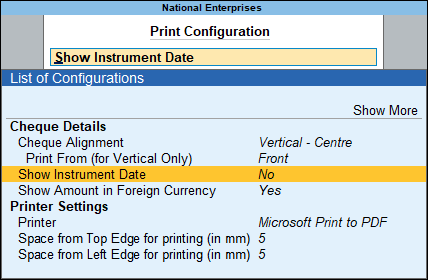
- Acepta la pantalla. Como siempre, puede presionar Ctrl+a para guardar.
Ahora, la fecha no aparecerá en el cheque durante la impresión.
Desactivar el nombre de la empresa al imprimir cheques
Si el nombre de la empresa no es necesario durante la impresión de cheques, puede desactivarlo en la configuración de impresión de cheques.
- Puerta de enlace de Tally > Alter > escriba o seleccione el libro mayor y presione Entrar.
Alternativamente, Alt + G (Ir A) > Alter Master > escriba o seleccione Libro mayor y presione Entrar. - Seleccione el libro mayor del banco de la Lista de Libros Mayores.
- Establezca la configuración Alter check printing en Sí, para ver la pantalla de Selección de formato de cheque.
- Seleccione el formato requerido de la Lista de Formatos de Cheque para ver la pantalla Dimensiones del cheque.
- Establezca el Nombre de la empresa en el Cheque en No. Aparecerá la página Dimensiones del cheque.
- Aceptar la pantalla. Como siempre, puede presionar Ctrl+a para guardar.
Ahora, el nombre de la empresa no aparecerá en el cheque durante la impresión.
Imprimir todos los cheques de un banco a la vez
Puede imprimir todos o algunos cheques de un banco en particular utilizando la función de Impresión de cheques.
- Puerta de enlace de Tally > Banca > Impresión de cheques y presione Enter.
Alternativamente, Alt + G (Ir A) > escriba o seleccione Impresión de cheques y presione Entrar. - Seleccione el banco requerido de la Lista de Bancos en la pantalla Seleccionar Banco.

El informe de impresión de cheques aparece como se muestra a continuación:
Note: If you do not want to print all the cheques, you can press Spacebar to select the cheques you want to print in the Cheque Printing report.
- Pulse Ctrl + P (Imprimir) para imprimir.
- Establezca la opción Imprimir cheque en Sí en la pantalla de impresión como se muestra a continuación:
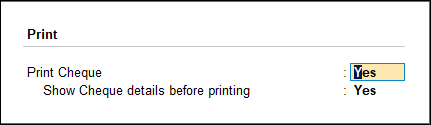
Note: If you select All Items in the Select Bank screen, the option Print Cheque will not appear in the Printing screen, as the cheque format of each bank is different.
- Pulse P (Imprimir) para imprimir cheques.
La pantalla de Impresión de Cheques con Detalles de Cheques aparece como se muestra a continuación:
- Pulse Intro. El cheque impreso aparece como se muestra a continuación:
- Pulse Esc. La pantalla de impresión de cheques aparece con los Detalles del cheque para el siguiente cheque
- Pulse Intro. Aparece el cheque impreso.
Del mismo modo, puede imprimir todos los demás cheques uno tras otro.
Note: If you do not want to print a particular cheque, press Esc to view the Cheque Printing screen for the next cheque.
Ver, Buscar y Rastrear Los Detalles de su Cheque | Registro de Cheques
Los cheques siguen siendo el instrumento de pago más preferido en todas las empresas. La fácil gestión de esta forma de pago agrega un valor significativo en las operaciones diarias y, por lo tanto, un sistema de Gestión de cheques eficaz es esencial en cualquier negocio. Puede ver y buscar los detalles de sus cheques, además de establecer rangos de cheques y rastrear estados de cheques, todo desde el informe del Registro de cheques. Además, encuentre detalles de cheques con fecha posterior y cheques emitidos en un período diferente (fuera de período), según las necesidades de su negocio.
TallyPrime proporciona sistemas eficaces de gestión de cheques al permitir la creación de múltiples talonarios de cheques con rangos únicos para cada banco en la creación del Libro Mayor Bancario y el Registro de Cheques. También permite realizar un seguimiento de los cheques con fecha posterior.
Para ver el informe del Registro de Cheques.
- Puerta de enlace de Tally > Banca > Registro de cheques y presione Entrar.
Alternativamente, Alt + G (Ir A) > escriba o seleccione Registro de cheques y presione Entrar.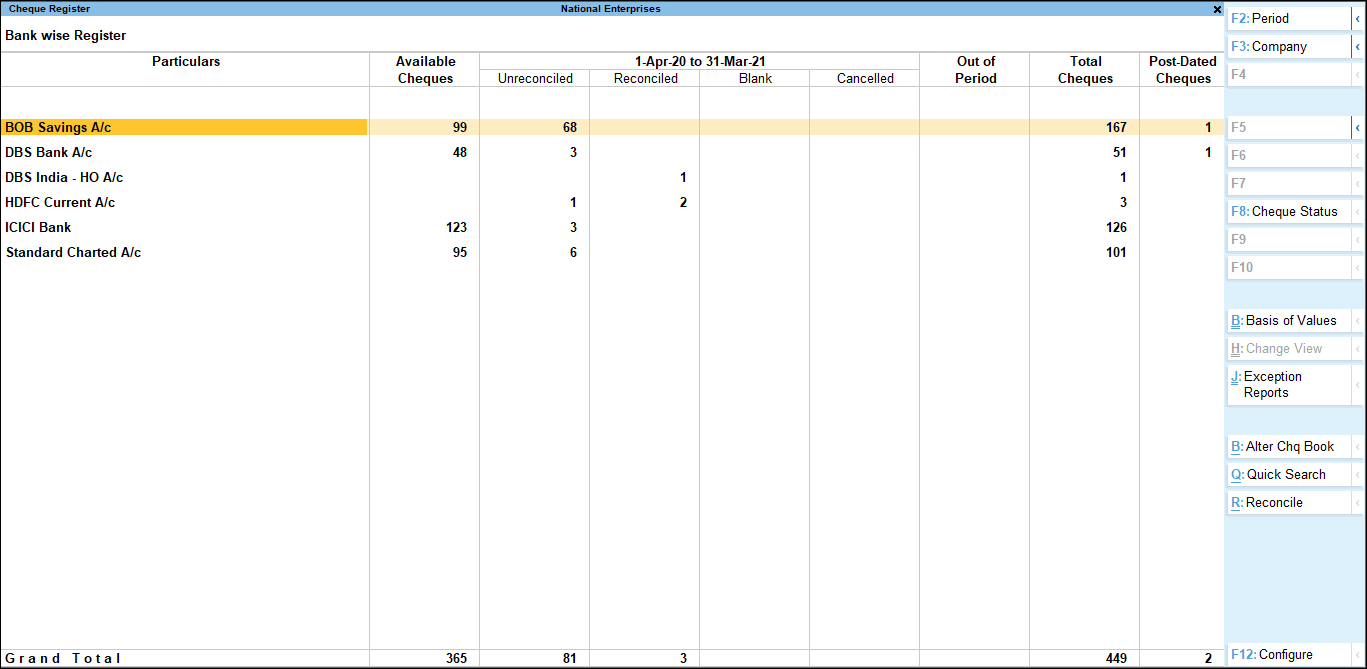
En esta sección
- Detalles bancarios de los cheques
- Vista de alcance de los cheques
- Vista de estado de los cheques
- Gestione fácilmente sus cheques con el Registro de cheques
Detalles bancarios de los cheques
vista consolidada de todos sus cheques desde la pantalla bancaria predeterminada del informe del Registro de Cheques.
- Cheques disponibles: Vea los cheques disponibles si ha establecido un rango de cheques mientras crea su libro mayor bancario.
- Alternativamente, establezca un rango de cheque presionando Alt + B (Alter Chq Book) > Gestión de talonario de cheques.
- Sin conciliar y reconciliar: Profundice en estas columnas para ver los detalles del cheque, incluidos los detalles de pago relacionados.
- En blanco y cancelado: Profundice para ver los detalles de todos sus cheques en blanco y cancelados.
- Emita un cheque en blanco a su grupo de este informe.
- Cancele un cheque disponible o un cheque que ya haya sido emitido.
Nota: Presione Alt + F2 o F2 (Período) para cambiar el período para el que desea ver los detalles del cheque.
- Fuera de período: Muestra el número de cheques que no pertenecen al período actual elegido. Los cheques pueden ser
- emitidos en el ejercicio anterior
- Fecha de publicación y no parte del ejercicio en curso
Vista de rango de cheques
Ver cheques en función de los diferentes rangos de cheques que haya establecido, dependiendo de los requisitos comerciales.
Por ejemplo, puede establecer rangos de cheques para cheques que se emitan desde diferentes departamentos o para cheques que se emitan a diferentes partes.
Profundice en el informe del Registro de cheques para ver todos los rangos de cheques en la pantalla del Registro de rangos de cheques.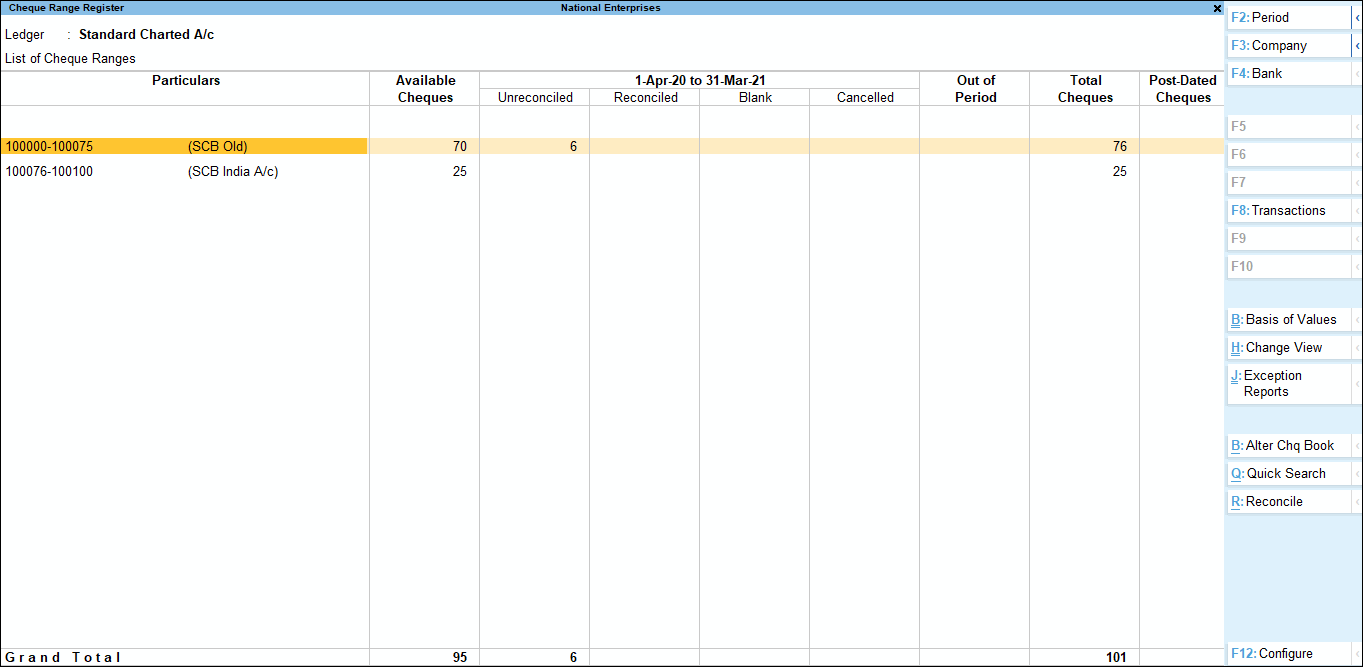
-
- Pulse F4 (Banco) para alternar entre bancos.
- Profundice en cada rango de cheques para ver los detalles del cheque.
- Vea el conjunto de rangos de cheques para el banco seleccionado, presione F4 (Rango de cheques) para alternar entre diferentes rangos de cheques.
- No dentro del rango: Profundice para ver los detalles de los cheques que se emiten pero no se establecen como parte de ningún rango de cheques.

Vista de estado de cheques
- Presione F8 (Transacción)para abrir el informe de instrumentos.
- Pulse F8 (Estado del cheque) para ver la lista de estados de cheques.
- Seleccione el estado del cheque para el que necesita ver el informe.

Gestione fácilmente sus cheques con el Registro de cheques
El registro de cheques también le permite administrar eficazmente sus cheques y realizar otras actividades comerciales rápidamente.
Puede utilizar un cheque de este informe directamente en una transacción de pago.
- Puerta de enlace de Tally > Banca > Registro de cheques > y presione Entrar.
Alternativamente, Alt + G (Ir A) > escriba o seleccione Registro de cheques > y presione Entrar. - Desplácese hacia abajo para ingresar el Registro de rango de cheque y presione entrar para ver la pantalla del instrumento.
- Pulse la barra espaciadora para seleccionar un cheque y, a continuación, pulse Alt+J (Crear cupón) para registrar su pago.
- Puede filtrar y buscar un cheque rápidamente utilizando el número de cheque, el nombre del banco o el nombre de la parte.
- Presione Alt + Q (Búsqueda rápida) e ingrese un nombre de banco, número de cheque o número de instrumento coincidentes.

- Presione Alt + Q (Búsqueda rápida) e ingrese un nombre de banco, número de cheque o número de instrumento coincidentes.
Puede establecer un rango para cheques que se emiten pero que no forman parte de ningún rango de cheques. El recuento de tales cheques se muestra como No dentro del rango.
- Abra el libro mayor del banco utilizado para el cheque que no está en el rango y establezca el rango del cheque.
- Presione Alt + B (Asignar rango de Chq) en el Registro de cheques para actualizar el rango de cheques en este informe.
- Puede conciliar sus cheques por rango de cheques o por banco.
- En la pantalla de Registro del Banco, seleccione el banco y presione Alt+R (Conciliar) para conciliar los cheques no conciliados en ese banco.
- En la pantalla Registro de rangos de cheques, seleccione el rango de cheques y presione Alt + R (Conciliar) para conciliar los cheques no conciliados en ese rango.
- En este informe, puede optar por excluir cheques que no pertenecen a ningún rango de cheques.
- Pulse F12 (Configurar)y establezca Incluir Cheques No incluidos en el rango en No. La próxima vez que vaya al informe del Registro de cheques, no verá cheques que no formen parte del rango de cheques.
- Puede elegir ver solo los talonarios de cheques que aún no se hayan utilizado completamente e ignorar los talonarios de cheques completados.
- Haga clic en F12: Configure y habilite la opción Ignorar los rangos de cheques completados. El informe del Registro de cheques solo mostrará los rangos de cheques que no se utilizan.





